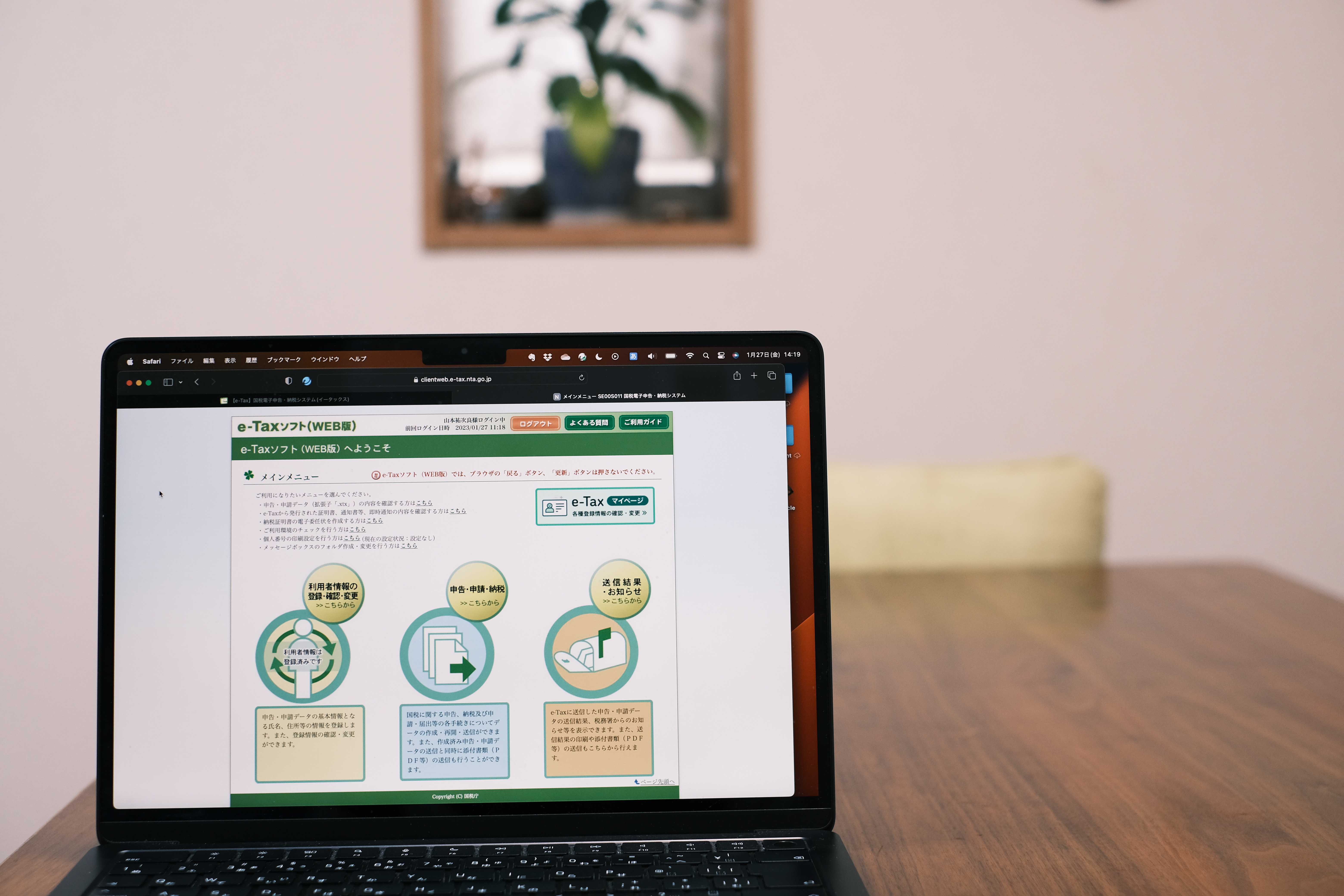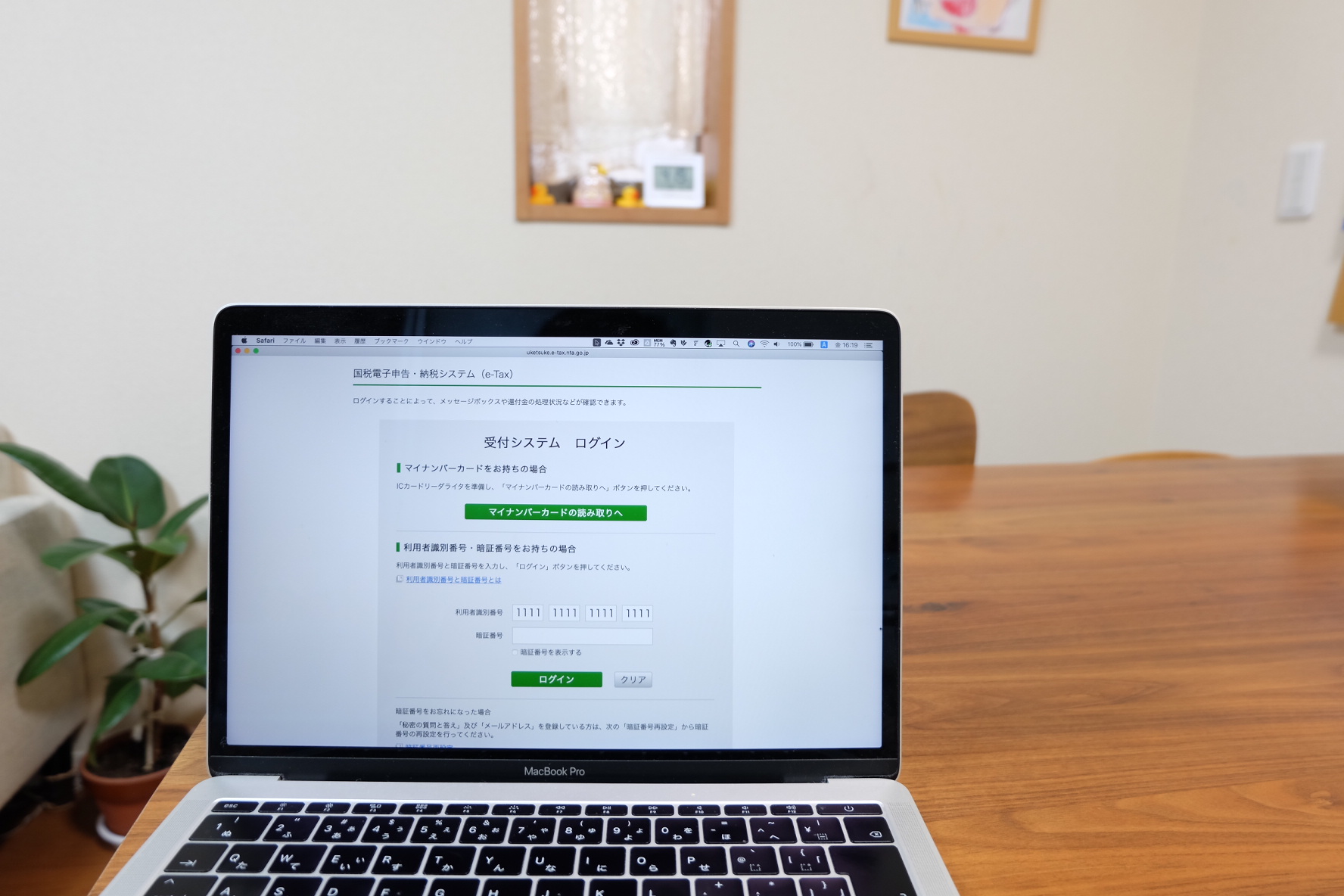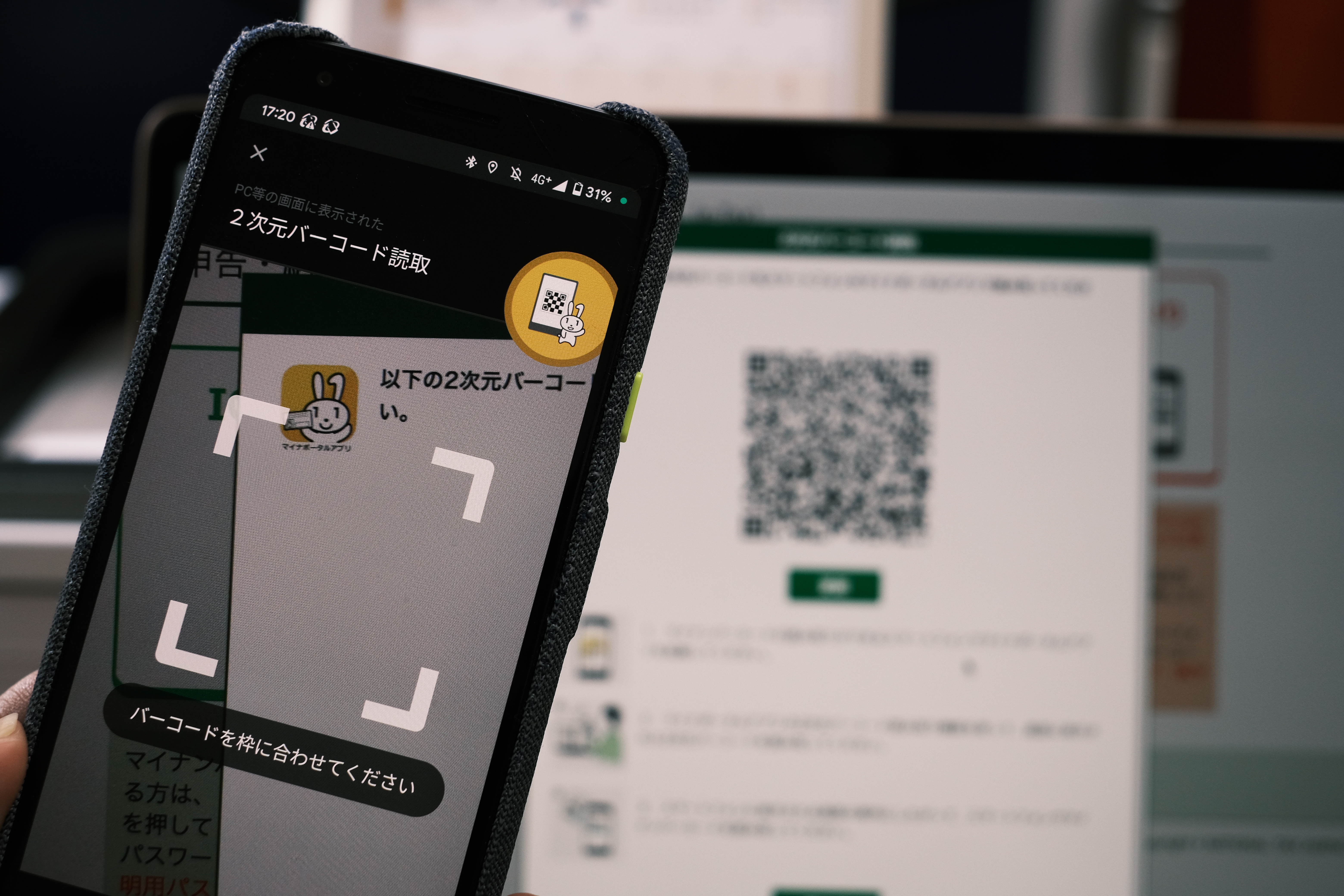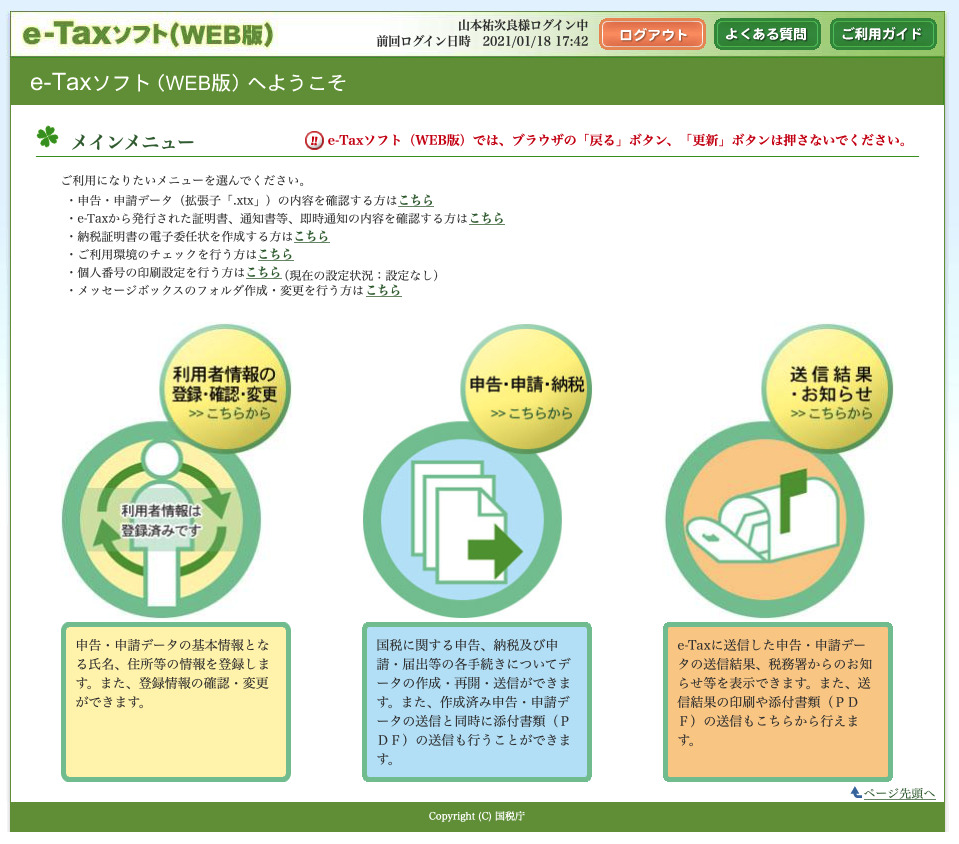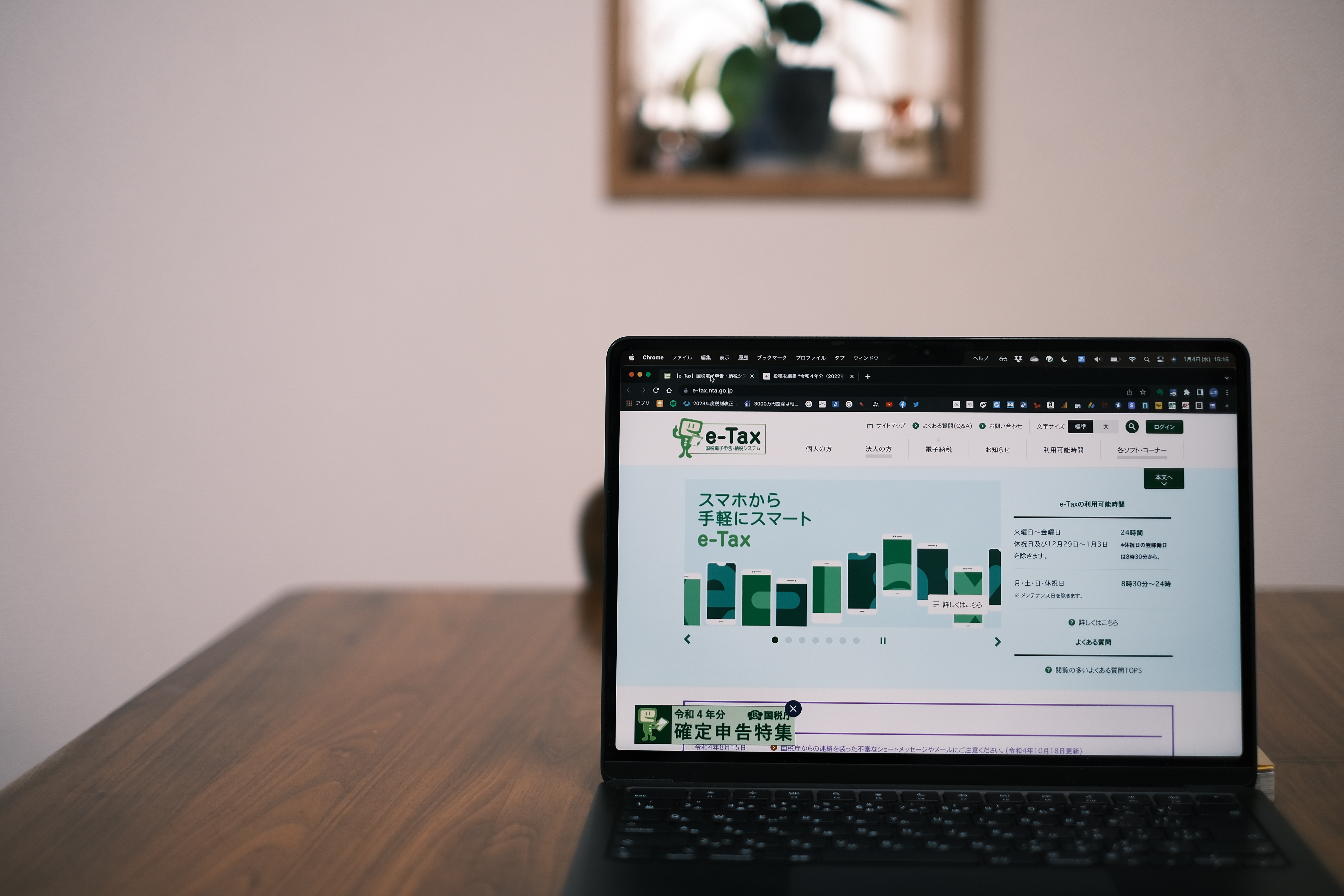記帳指導は90分がリミット。ID・パスワード方式による確定申告書提出に挑戦<No 675>

<プロフィール・ご依頼>
Contents
記帳指導は90分がリミット
今日、記帳指導(全三回)の最終日となるお客様を訪問しました。
すでに、前回までの二回で記帳の仕方や修正点、決算書の作成までをお伝えしています。
それを踏まえて、可能であれば今日の90分枠内で提出までを終わらせる段取りです。
- マイナンバーカード方式
- IDパスワード方式
いずれかの方法で提出します。
前者よる提出は以前の記事でお伝えしていますので、
そちらをご参照ください。
今回のお客様はマイナンバーカードをお持ちでなかったので、
IDパスワード方式による提出を試みました。
ちなみに、マイナンバー方式だと「事前準備」のセットアップに30分〜60分はかかるので、
90分の枠内で全ておさめることはキツイでしょう。
ID・パスワード方式による確定申告書提出に挑戦
今回、90分の枠内で終わらせるためにお客様には事前に準備していただきました。
- 決算書の記入を終わらせる
- PCの準備
- プリンターの準備(必要であれば)
- PCをネットに繋げておく
- ID・パスワード
- 前年の申告書
- マイナンバーカード又は通知カード
これ以外にも、還付の可能性があれば「通帳」を準備してもらいましょう。
作成コーナーからログイン
作成コーナーのトップ画面から「作成開始」を選びます。
)作成コーナーのトップ画面
ID・パスワード方式なら「e-Taxで提出する」を選びます。
右側の「ID・パスワード方式により提出する」を選びます。
PCの動作環境の確認画面になるので「利用規約に同意して次へ」を選びます。
ご自身のIDを「利用者識別番号」へ入力し、パスワードを「暗証番号」に入力します。
指示に従っていくと、次の画面になるので、
「平成30年分の申告書等の作成」をクリックします。
ここで、「決算書・収支内訳書」をクリックします。
ここまで来たら、次は「決算書の作成」に入ります。
決算書の作成
次の画面が出てきたら、「作成開始」をクリックして、
手書きの決算書を手元において入力していきます。
決算書の作成について過去記事に書いていますので、
そちらをご参照ください。
決算書の印刷
90分の枠内でおさまらないときのために、念のため決算書を印刷しておきましょう。
印刷したデータはPDFで保存するようになっているので、
再印刷の仕方をお客様に伝えておきましょう。
決算書データの保存
決算書の入力が終わったら、いったんここでデータを保存しておきましょう。
「入力データを保存する」を押して保存します。
ここも、データの再現の仕方をお客様に伝えておきます。
私の場合、PC画面のすべてを閉じて、
再度、作成コーナーのサイトからログインして保存したデータを復元してもらいました。
もちろん、すべての作業はお客様ご本人にしていだきます。
私は口頭でアドバイスするのみです。
45分以内でここまで来ていれば、何とか90分以内におさまります。
60分近くかかっていると後が厳しいので、印刷による提出も覚悟しておきましょう。
申告書の作成と送信
申告書の作成と送信は、マイナンバー方式とほぼ同じです。
ID・パスワード方式だとICカードリーダーでのマイナンバーの読み取りがないので
その分、簡単です。
その後、
- 申告書の送信
- 申告書(控え)の印刷
- 決算書(控え)の印刷
を終えて時計を見ると89分経過して、残り1分でした。
立つ鳥跡を濁さず
今回のお客さまは私より少し上の年代の方で、
普段PCには触らないサービス業の女性でした。
それでも、頑張って入力してくれたおかげで
無事に提出まで完了することができました。
税理士としてやっておくべきポイントは、
- 時間内に終わらない場合のことを事前に伝える
- 最低、決算書だけでも印刷する
- PDFの決算書データ・申告書データの復元・印刷方法を伝える
- 作成コーナーのデータの復元方法を伝える
90分での進行具合にもよりますが、自分が離れたあとに起こり得ることを想定して
「立つ鳥跡を濁さず」で終わらせましょう。
<メルマガ「独立・開業メールマガジン」>
毎週月・木曜の正午に配信。
法人・個人問いません。独立されているかた向け。
駅のホームで電車を待ちながら読めるくらいの内容です。
メルマガに対する質問や疑問にも応えます。
こちらから
<You Tubeチャンネル「独立・開業コンサルタント 税理士 ユウジロウ」>
You Tubeで動画配信しています。
よろしければ、チャンネル登録お願いいたします。
こちらから
<単発・スポット>